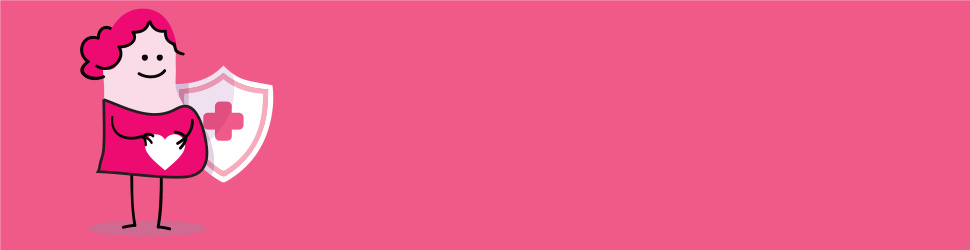Tecnología
WhatsApp: cómo poner un fondo diferente a cada chat

En Android:
- Abre el chat en el que quieras cambiar el fondo de pantalla.
- Toca Más opciones > Fondo de pantalla.
- Si tienes activado el modo oscuro, puedes usar la barra deslizante para atenuar el fondo actual.
- Selecciona una categoría de fondo, luego, elige la imagen que quieras establecer como fondo.
- También puedes tocar Fondo de pantalla predeterminado para restaurar el fondo predeterminado de WhatsApp.
- Toca ESTABLECER FONDO DE PANTALLA.
En iPhone (IOS):
- Abre el chat en el que quieras cambiar el fondo de pantalla.
- Pulsa el nombre del contacto o grupo > Fondo de pantalla y sonido > Elige un nuevo fondo de pantalla.
- Selecciona una categoría de fondo de pantalla, luego, elige la imagen que quieras establecer como fondo.
- También puedes pulsar Fondo de pantalla predeterminado para restaurar el fondo predeterminado de WhatsApps.
- Pulsa Fijar.
El servicio de mensajería instantánea, creado en California, Estados Unidos, es una de las aplicaciones de mensajería que muchos de sus usuarios están utilizando por sus características fáciles y simples de usar. Su plataforma, que también es utilizada por grandes y chicos, ofrece una serie de funciones que otras apps con el mismo objetivo no cuentan. Por ejemplo, ya es posible acelerar los mensajes de audio en 1.5x y 2x.